Hai Semuanyaa, Kali ini saya kembali mau berbagi pengalaman neh mengunnakan Aplikasi JARVIS Sudah pada tahu belum apa gunnanya???, yups yang belum tau saya bagikan pengalaman saya menggunakan aplikasi ini, Apllikasi ini berfungsi sebagai Robot Didalam Komputer kita, dengan menggunakan aplikasi ini kita dapat mengeksekusi suatu Program tanpa Mengklik program tersebut, tetapi Cukup memanggil nama program tersebut yang telah kita setting sesuai keinginan kita. Canggih bukan heeee, kayak di felemee - feleem gitu gan, eitsssss Untuk yang menggunakan PC Harus Menggunakan Headset yang ada microphonenya gan agar kita bisa berkomunikasi dengan Aplikasi ini atau untuk menajalankan Perintahnya. Langsung aja saya kasih tutorialnya buat yang masih bingung gan?
1. Isntal Dulu Aplikasi Jarvisnya, Kalo Belum Ada download Disini Juga Bisa
2. Setelah Diinstal Buka Aplikasi JARVISNYA nanti Akan Tampil Seperti ini (Headset Terpasang )
3. Klik pada En - Us, Saya menggunakan bahasa English -Us, karena belum tersedia bahasa Indonesia, Jadi nanti Eksekusi ketika memanggil Program Bahasa kita harus ke Barat - Baratan gitu gan itung - itung memperlancar speaking gan heeee.
nanti Untuk Tampilan Bahasanaya seperti ini
4. Untuk Setting Aplikasi Ini Klik Pada Bagian Tanda + Tampilan Setting untuk Penyesuaian Eksekusi program Sesuai Keinginan Kita Adalah Seperti ini

Agan - agan dapat perhatikan yang saya beri tanda merah gan, dan lihat judul Tabnya itu adalah Command adalah perintah yang harus kita ucapkan untuk memanggil program kita, dan bisa sesuaikan Sendiri.
untuk awal biasanya akan ada Open Google, Bisa kita rubah sesuai keingina kita yang terpenting nanti tepat pengucapanya gan INGAT BAHASANYA SPEAKING IN ENGLISH ya gan untuk memanggilnya.
Untuk Menambahkan Command Cukup Tekan ENTER Gan.
Kolom Kedua adalah Respon nah isilah sesuai keinginan kita, jika kita panggil nanti sesuai Command makan Jarvis akan menjawab Seseai respon dan Kolom Ke tiga Location Beda Tab Beda Pula Locationnya gan, Coba Cek Di Gambar Saya,
A . Tab Shell Command itu untuk membuka folder atau Program sesusai kan aja locationya jika mau buka aplikasi langsung bisa, asalakan benar lokasi jalur program itu berada gan.
B. Tab Web Command ini untuk eksekusi memanggil Alamat Web, dan pastikan Browser default agan ada pada browser favorit agan, semisal mozilla jadikanlah mozzila itu default browser agan, kotak yang tersedia sama saja, Command, Respone, dan Location dan bedanya Location disini Alamat Website yang akan Kita Tuju.
Jika semuanya telah Selesai kita Setting Sesuai keinginan kita jangan LUPA SAVE dan Exit Dari Aplikasi JARVIS dan BUKA Kembali dan Coba Panngil Seseuai Command yang agan buat.
Masihh Bingung Silahkan tinggalkan Komentar gan kita berbgai pengalaman, jika Suka Silahkan Berbagi dengan yang lain gan.
Thanks ^_^






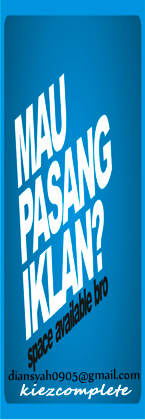
0 comments:
Post a Comment
Silahkan Berikomentar Anda